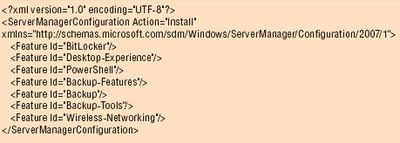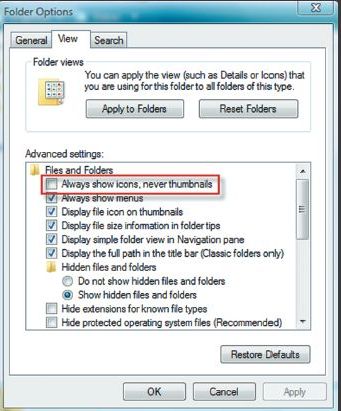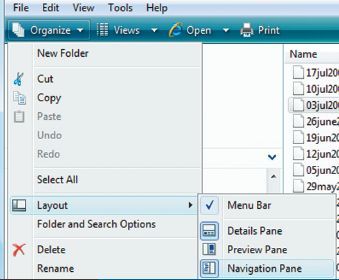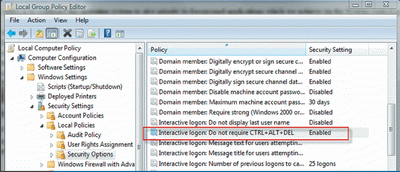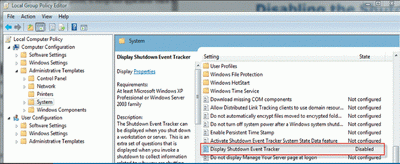Windows server 2008 r2 windows desktop experience
Установка сервера с возможностями рабочего стола Install Server with Desktop Experience
Область применения. Windows Server 2016 Applies To: Windows Server 2016
При выборе варианта сервера с рабочим столом устанавливаются стандартный пользовательский интерфейс и все инструменты, в том числе компоненты взаимодействия с пользователем, для которых в выпуске в Windows Server 2012 R2 требовалась отдельная установка. The Server with Desktop Experience option installs the standard user interface and all tools, including client experience features that required a separate installation in Windows Server 2012 R2. Роли и компоненты сервера устанавливаются при помощи диспетчера серверов или других методов. Server roles and features are installed with Server Manager or by other methods. По сравнению с установкой основных серверных компонентов этот вариант требует больше места на диске и предъявляет повышенные требования к обслуживанию. Поэтому рекомендуется выбирать данный вариант установки, если нет особой необходимости в дополнительных элементах пользовательского интерфейса и графических средствах управления, которые включены в вариант «Сервер с рабочим столом». Compared with the Server Core option, it requires more space on disk,and has higher servicing requirements, so we recommend that you choose the Server Core installation unless you have a particular need for the additional user interface elements and graphical management tools that are included in the Server with Desktop Experience option. Если вы считаете, что можете работать без дополнительных элементов, см. раздел Установка основных серверных компонентов. If you feel you can work without the additional elements, see Install Server Core. Еще более упрощенный вариант см. в статье Установка сервера Nano Server. For an even more lightweight option, see Install Nano Server.
В отличие от предыдущих выпусков Windows Server, после установки преобразовать основные серверные компоненты в сервер с возможностями рабочего стола (и наоборот) невозможно. Unlike some previous releases of Windows Server, you cannot convert between Server Core and Server with Desktop Experience after installation. Если вы установили сервер с возможностями рабочего стола, а затем решили использовать основные серверные компоненты, необходимо выполнить установку заново. If you install Server with Desktop Experience and later decide to use Server Core, you should do a fresh installation.
Пользовательский интерфейс: стандартный графический интерфейс пользователя (графическая оболочка сервера). User interface: standard graphical user interface (Server Graphical Shell). Графическая оболочка сервера включает в себя новую оболочку Windows 10. The Server Graphical Shell includes the new Windows 10 shell. При установке этого варианта по умолчанию устанавливаются такие функции Windows, как User-Interfaces-Infra, Server-GUI-Shell, Server-GUI-Mgmt-Infra, InkAndHandwritingServices, ServerMediaFoundation и возможности рабочего стола. The specific Windows features installed by default with this option are User-Interfaces-Infra, Server-GUI-Shell, Server-GUI-Mgmt-Infra, InkAndHandwritingServices, ServerMediaFoundation and Desktop Experience. Несмотря на то что в этом выпуске указанные компоненты отображаются в диспетчере сервера, их удаление не поддерживается и они будут недоступны в будущих выпусках. While these features do appear in Server Manager in this release, uninstalling them is not supported and they will not be available in future releases.
Локальные установка, настройка и удаление ролей сервера : при помощи диспетчера серверов или Windows PowerShell. Install, configure, uninstall server roles locally: with Server Manager or with Windows PowerShell
Удаленные установка, настройка и деинсталляция ролей сервера : с использованием диспетчера серверов, удаленного сервера, средств удаленного администрирования сервера или Windows PowerShell. Install, configure, uninstall server roles remotely: with Server Manager, Remote Server, RSAT, or Windows PowerShell
Microsoft Management Console (MMC): установлена Microsoft Management Console: installed
Сценарии установки Installation scenarios
Оценка Evaluation
Вы можете получить пробную версию Windows Server, лицензированную на 180 дней, на странице Оценки Windows Server. You can obtain a 180-day-licensed evaluation copy of Windows Server from Windows Server Evaluations. Выберите Windows Server 2016 | 64-разрядный образ ISO для скачивания либо посетите Windows Server 2016 | виртуальное лабораторное занятие. Choose the Windows Server 2016 | 64-bit ISO option to download, or you can visit the Windows Server 2016 | Virtual Lab.
Для выпусков Windows Server 2016, предшествующих 14393.0.161119-1705.RS1_REFRESH, такое преобразование ознакомительной версии в коммерческую можно выполнить только для системы Windows Server 2016, для которой был выбран вариант установки «Возможности рабочего стола» (а не установка основных серверных компонентов). For releases of Windows Server 2016 prior to 14393.0.161119-1705.RS1_REFRESH, you can only perform this conversion from evaluation to retail with Windows Server 2016 that has been installed by using the Desktop Experience option (not the Server Core option). Начиная с выпуска 14393.0.161119-1705.RS1_REFRESH, можно преобразовывать ознакомительные выпуски в коммерческие независимо от варианта установки. Starting with version 14393.0.161119-1705.RS1_REFRESH and later releases, you can convert evaluation editions to retail regardless of the installation option used.
Чистая установка Clean installation
Чтобы выполнить установку «Сервер с рабочим столом» с носителя, вставьте носитель в дисковод, перезагрузите компьютер и запустите Setup.exe. To install the Server with Desktop Experience installation option from the media, insert the media in a drive, restart the computer, and run Setup.exe. В открывшемся мастере выберите Windows Server (сервер с рабочим столом) (Standard или Datacenter), а затем завершите работу мастера. In the wizard that opens, select Windows Server (Server with Desktop Experience) (Standard or Datacenter), and then complete the wizard.
Обновление с более ранней версии: Upgrade
Обновление: означает переход с имеющегося выпуска операционной системы на более новый с сохранением оборудования. Upgrade means moving from your existing operating system release to a more recent release while staying on the same hardware.
Если вы уже используете полную установку соответствующего продукта Windows Server, можно обновить ее до установки «Сервер с рабочим столом» соответствующего выпуска Windows Server 2016, как показано ниже. If you already have a Full installation of the appropriate Windows Server product, you can upgrade it to a Server with Desktop Experience installation of the appropriate edition of Windows Server 2016, as indicated below.
В этом выпуске обновление лучше всего работает на виртуальных машинах, где для успешного обновления не нужны специальные драйверы оборудования OEM. In this release, upgrade works best in virtual machines where specific OEM hardware drivers are not needed for a successful upgrade. В противном случае рекомендуется использовать миграцию. Otherwise, migration is the recommended option.
Если текущая версия не указана в левом столбце, обновление до данного выпуска Windows Server 2016 не поддерживается. If you do not see your current version in the left column, upgrading to this release of Windows Server 2016 is not supported.
При наличии в правом столбце нескольких выпусков для данной начальной версии поддерживается обновление до любого из них. If you see more than one edition in the right column, upgrading to either edition from the same starting version is supported.
| Используемый выпуск If you are running this edition: | Доступно обновление до следующих выпусков You can upgrade to these editions: |
|---|---|
| Windows Server 2012 Standard Windows Server 2012 Standard | Windows Server 2016 Standard или Datacenter Windows Server 2016 Standard or Datacenter |
| Windows Server 2012 Datacenter Windows Server 2012 Datacenter | Windows Server 2016 Datacenter Windows Server 2016 Datacenter |
| Windows Server 2012 R2 Standard Windows Server 2012 R2 Standard | Windows Server 2016 Standard или Datacenter Windows Server 2016 Standard or Datacenter |
| Windows Server 2012 R2 Datacenter Windows Server 2012 R2 Datacenter | Windows Server 2016 Datacenter Windows Server 2016 Datacenter |
| Windows Server 2012 R2 Essentials Windows Server 2012 R2 Essentials | Windows Server 2016 Essentials Windows Server 2016 Essentials |
| Windows Storage Server 2012 Standard Windows Storage Server 2012 Standard | Windows Storage Server 2016 Standard Windows Storage Server 2016 Standard |
| Windows Storage Server 2012 Workgroup Windows Storage Server 2012 Workgroup | Windows Storage Server 2016 Workgroup Windows Storage Server 2016 Workgroup |
| Windows Storage Server 2012 R2 Standard Windows Storage Server 2012 R2 Standard | Windows Storage Server 2016 Standard Windows Storage Server 2016 Standard |
| Windows Storage Server 2012 R2 Workgroup Windows Storage Server 2012 R2 Workgroup | Windows Storage Server 2016 Workgroup Windows Storage Server 2016 Workgroup |
Сведения о множестве дополнительных вариантов перехода на Windows Server 2016, например преобразовании лицензии между выпусками с корпоративной лицензией, ознакомительными и другими выпусками, см. в статье Параметры обновления. For many additional options for moving to Windows Server 2016, such as license conversion among volume licensed editions, evaluation editions, and others, see details at Upgrade Options.
Миграция Migration
Миграция означает переход с существующей операционной системы на Windows Server 2016 посредством чистой установки на другом оборудовании или в другой виртуальной машине с последующим переносом рабочих нагрузок со старого сервера на новый. Migration means moving from your existing operating system to Windows Server 2016 by performing a clean installation on a different set of hardware or virtual machine and then transferring the older server’s workloads to the new server. Дополнительные сведения о миграции, которая существенно зависит от установленных ролей сервера, см. в статье Установка, обновление и миграция Windows Server. Migration, which might vary considerably depending on the server roles you have installed, is discussed in detail at Windows Server Installation, Upgrade, and Migration.
Возможность миграции для разных ролей сервера различается. The ability to migrate varies among different server roles. Приведенная ниже таблица описывает варианты обновления и миграции для ролей сервера, касающиеся перехода на Windows Server 2016. The following grid explains your server role upgrade and migration options specifically for moving to Windows Server 2016. Указания по миграции отдельных ролей см. в статье Миграция ролей и функций в Windows Server. For individual role migration guides, visit Migrating Roles and Features in Windows Server. Дополнительные сведения об установке и обновлении см. в статье Установка, обновление и миграция Windows Server. For more information about installation and upgrades, see Windows Server Installation, Upgrade, and Migration.
| Роль сервера Server Role | Возможно ли обновление с Windows Server 2012 R2? Upgradeable from Windows Server 2012 R2? | Возможно ли обновление с Windows Server 2012? Upgradeable from Windows Server 2012? | Поддерживается ли миграция? Migration Supported? | Можно ли выполнить миграцию без простоя? Can migration be completed without downtime? |
|---|---|---|---|---|
| Службы сертификатов Active Directory Active Directory Certificate Services | Да Yes | Да Yes | Да Yes | Нет No |
| Доменные службы Active Directory Active Directory Domain Services | Да Yes | Да Yes | Да Yes | Да Yes |
| Службы федерации Active Directory (AD FS) Active Directory Federation Services | Нет No | Нет No | Да Yes | Нет (в ферму нужно добавить новые узлы) No (new nodes need to be added to the farm) |
| Службы Active Directory облегченного доступа к каталогам (AD LDS) Active Directory Lightweight Directory Services | Да Yes | Да Yes | Да Yes | Да Yes |
| Службы управления правами Active Directory (AD RMS) Active Directory Rights Management Services | Да Yes | Да Yes | Да Yes | Нет No |
| Отказоустойчивый кластер Failover Cluster | Да, с помощью процедуры последовательного обновления кластерной ОС, включающей в себя приостановку и прекращение, исключение, обновление до Windows Server 2016 и повторное присоединение к исходному кластеру. Yes with Cluster OS Rolling Upgrade process which includes node Pause-Drain, Evict, upgrade to Windows Server 2016 and rejoin the original cluster. Да, когда сервер удаляется кластером для обновления, а затем добавляется в другой кластер. Yes, when the server is removed by the cluster for upgrade and then added to a different cluster. | Нет, пока сервер является частью кластера. Not while the server is part of a cluster. Да, когда сервер удаляется кластером для обновления, а затем добавляется в другой кластер. Yes, when the server is removed by the cluster for upgrade and then added to a different cluster. | Да Yes | Нет, для отказоустойчивых кластеров Windows Server 2012. No for Windows Server 2012 Failover Clusters. Да, для отказоустойчивых кластеров Windows Server 2012 R2 с виртуальными машинами Hyper-V или отказоустойчивых кластеров Windows Server 2012 R2, где запущена роль масштабируемого файлового сервера. Yes for Windows Server 2012 R2 Failover Clusters with Hyper-V VMs or Windows Server 2012 R2 Failover Clusters running the Scale-out File Server role. См. статью Последовательное обновление кластерной ОС. See Cluster OS Rolling Upgrade. |
| Файловые службы и службы хранилища File and Storage Services | Да Yes | Да Yes | Зависит от подкомпонента Varies by sub-feature | Нет No |
| Службы печати и факсов Print and Fax Services | Нет No | Нет No | Да (Printbrm.exe) Yes (Printbrm.exe) | Нет No |
| Службы удаленных рабочих столов Remote Desktop Services | Да, для всех подчиненных ролей, но ферма в смешанном режиме не поддерживается Yes, for all sub-roles, but mixed mode farm is not supported | Да, для всех подчиненных ролей, но ферма в смешанном режиме не поддерживается Yes, for all sub-roles, but mixed mode farm is not supported | Да Yes | Нет No |
| Веб-сервер (IIS) Web Server (IIS) | Да Yes | Да Yes | Да Yes | Нет No |
| Режим Windows Server Essentials Windows Server Essentials Experience | Да Yes | Н/Д — новая функция N/A – new feature | Да Yes | Нет No |
| Службы Windows Server Update Services Windows Server Update Services | Да Yes | Да Yes | Да Yes | Нет No |
| рабочие папки Work Folders | Да Yes | Да Yes | Да Yes | Да, из кластера Windows Server 2012 R2 при использовании последовательного обновления кластерной ОС. Yes from WS 2012 R2 cluster when using Cluster OS Rolling Upgrade. |
Завершив работу программы установки, сразу после установки всех нужных ролей сервера и функций нужно проверить наличие обновлений для Windows Server 2016 и установить их с помощью Центра обновления Windows или других методов обновления. Once Setup has completed and immediately after you have installed all of the server roles and features you need, check for and install updates available for Windows Server 2016 by using Windows Update or other update methods.
Если требуется другой вариант установки или если вы выполнили установку и готовы к развертыванию конкретных рабочих нагрузок, можно вернуться на главную страницу Windows Server 2016. If you need a different installation option, or if you’ve completed installation and are ready to deploy specific workloads, you can head back to the main Windows Server 2016 page.
Как включить функции пользовательского интерфейса Windows Vista на компьютере под управлением Windows Server 2008
В этой статье описывается настройка функций пользовательского интерфейса, доступных в Windows Vista на компьютере под управлением Windows Server 2008.
Исходная версия продукта: Windows Server 2012 R2
Исходный номер КБ: 947036
Введение
Вам может потребоваться выполнить действия, описанные в этой статье, если вы собираетесь использовать компьютер на основе Windows Server 2008 в качестве клиентской рабочей станции.
Дополнительные сведения
Чтобы включить функции пользовательского интерфейса, доступные в Windows Vista на компьютере под управлением Windows Server 2008, выполните действия, описанные в следующих разделах.
Desktop Experience
Чтобы включить эти функции в Windows Server 2008, сначала установите функцию «Возможности рабочего стола». При установке этой функции также устанавливаются следующие компоненты:
Проигрыватель Windows Media
Эта программа ранее была известна как Microsoft Outlook Express.
Эта программа позволяет кэшировать на стороне клиента.
Карта символов (Чудо-карта)
Более чистый объем данных
Папка более чистая
Более чистый руководитель
Трехмерные (трехмерные) экраны
Следующие функции Windows Vista недоступны в Windows Server 2008:
Чтобы установить desktop Experience, выполните следующие действия:
Windows Aero
Windows Server 2008 поддерживает интерфейс пользователя Windows. Однако по умолчанию Windows 2008 не включен. Кроме того, Windows Server 2008 не включает графические драйверы с возможностью windows. Чтобы включить Windows, необходимо получить графические драйверы от стороннее поставщика или от производителя графического адаптера.
Получение драйверов графического адаптеров
Чтобы получить драйверы графического адаптера, посетите веб-сайт AMD.
Контактные данные сторонних организаций предоставлены в этой статье с целью помочь пользователям получить необходимую техническую поддержку. Эти данные могут быть изменены без предварительного уведомления. Корпорация Майкрософт не гарантирует точность этих контактных данных сторонних партнеров.
Чтобы использовать Windows в Windows Server 2008, необходимо установить следующие элементы:
Чтобы включить Windows, выполните следующие действия:
Запустите службу «Темы». Для этого выполните следующие действия:
Вкл. Windows. Для этого выполните следующие действия:
Если windows Не появляется в списке цветовой схемы, графический адаптер может не поддерживать Windows, или вам может потребоваться обновить драйверы графического адаптера.
Windows Audio
Windows Server 2008 поддерживает воспроизведение звука. Однако по умолчанию служба Windows Audio не запущена в Windows Server 2008. Чтобы включить службу Windows Audio, выполните следующие действия.
В области уведомлений щелкните правой кнопкой мыши значок динамика и выберите «Звуки».
В следующем сообщении нажмите кнопку «Да»:
Компьютер не может играть звук, так как служба аудиосвязи Windows не включена.
Хотите включить аудиослужбу Windows?
Windows Search
Функция Поиска Windows необходима для многих других функций поиска, таких как средство поиска меню «Пуск» и функциональность поиска Office Outlook 2007. Чтобы установить Windows Search, выполните следующие действия:
Теневые копии
Чтобы включить теневые копии для определенного тома, выполните следующие действия.
Конфигурация усиленной безопасности Internet Explorer
По умолчанию конфигурация усиленной безопасности Internet Explorer включена. Если в качестве рабочей станции используется Windows Server 2008, может потребоваться отключить конфигурацию усиленной безопасности Internet Explorer. Для этого выполните следующие действия:
Выйдите из всех экземпляров Internet Explorer.
Запустите диспетчер серверов.
В области сведений найдите область сведений о безопасности, которая отображается в области сводки сервера.
В области сведений о безопасности щелкните «Настройка IE ESC».
В диалоговом окне «Конфигурация усиленной безопасности Internet Explorer» выберите один из следующих параметров:
Не рекомендуется отключать конфигурацию усиленной безопасности Internet Explorer для группы, в которой вы не входите.
Нажмите кнопку ОК.
Спящий режим
Windows Server 2008 поддерживает функцию спящий режим. Однако эта функция зависит от следующих условий:
Компьютерное оборудование, поддерживаюное спящий режим
Основные параметры ввода-вывода компьютера (BIOS), поддерживают спящий режим
Некоторые параметры BIOS позволяют включить или отключить спящий режим на компьютере. Чтобы использовать спящий режим, может потребоваться убедиться, что поддержка этой функции включена в BIOS компьютера.
Драйверы, которые поддерживают спящий режим
Графический драйвер должен поддерживать эту функцию. Драйвер Windows Server 2008 Super VGA (SVGA) не поддерживает спящий режим.
Чтобы включить спящий режим в Windows Server 2008, выполните следующие действия.
Нажмите кнопку «Начните», выберите «Панель управления», а затем дважды щелкните «Параметры питания».
В настроенной плане питания щелкните «Изменить параметры плана» и выберите «Изменить дополнительные параметры питания».
Развяйте спящий режим, а затем измените параметры конфигурации спящий режим в соответствующем вам режиме.
Если спящий режим не появляется на вкладке «Дополнительные параметры» в диалоговом окне «Параметры питания», компьютер не соответствует требованиям для поддержки функции спящий режим. В этом сценарии может потребоваться обновить драйверы или устройства на компьютере.
В этой статье упомянуты программные продукты независимых производителей. Корпорация Майкрософт не дает никаких гарантий, подразумеваемых и прочих, относительно производительности и надежности этих продуктов.
Превращаем Windows Server 2008 в настольную операционную систему
Скорее всего, вы уже активизировали средство виртуализации Hyper-V и заметили, что перевести систему в режим «сна» (Hibernate) или паузы (Suspend) теперь стало невозможно. Так было задумано разработчиками Hyper-V.
Скорее всего, вы уже активизировали средство виртуализации Hyper-V и заметили, что перевести систему в режим «сна» (Hibernate) или паузы (Suspend) теперь стало невозможно. Так было задумано разработчиками Hyper-V. Кроме того, если вы пользуетесь этим средством, проследите, чтобы виртуальные диски размещались на отдельном физическом диске.
Итак, ваша система Windows Server 2008 функционирует аналогично системе Windows Vista. Разумеется, нужно установить на нее программу для защиты от вирусов и другие средства безопасности. Почти все приложения для Windows Vista будут работать и в среде Windows Server 2008.
Если же вы не используете Hyper-V, серьезно задумайтесь над тем, стоит ли всем этим заниматься. Windows Vista SP1 и Windows Server 2008 построены на основе одного и того же ядра, поэтому вы, скорее всего, не заметите особых преимуществ Windows Server 2008 по сравнению с правильно настроенной системой Windows Vista SP1.
настоящей статье я подробно останавливаюсь на ряде ключевых аспектов, над которыми работал с целью превращения Windows Server 2008 в практичную операционную систему для своего настольного компьютера. Описываемые приемы, как правило, не связаны друг с другом, поэтому вы можете совершать одни действия и не совершать другие.
Драйверы
Системы Windows Server 2008 и Windows Vista SP1 имеют идентичную архитектуру, а это значит, что почти все драйверы Windows Vista будут функционировать и в среде Windows Server 2008. Поскольку для того, чтобы то или иное аппаратное средство было сертифицировано для Windows, для него должен быть написан 64-разрядный драйвер. Мы можем считать, что нам повезло: почти для всех современных аппаратных компонентов созданы 64-разрядные драйверы Windows Vista, и их можно использовать с 64-разрядными аппаратными компонентами Windows Server 2008.
Для любых компонентов сервера загружайте 64-разрядный драйвер Windows Vista и устанавливайте его. Мне не встречалось оборудование, не способное функционировать с 64-разрядным драйвером Windows Vista; будем надеяться, что и вам повезет. Если же вы собираетесь использовать усовершенствованные графические функции, например интерфейс Aero из состава настольной системы, вам понадобится полнофункциональный графический драйвер.
Роли и функции
Для эмуляции Windows Vista нам нужно активировать несколько функций, а для Hyper-V — организовать специальную роль. Функция Desktop Experience устанавливает такие компоненты, как Windows Media Player, средства управления фотоснимками, видеокодеки и темы рабочего стола, так что эта функция вам пригодится. Возможно, вы решите также установить оболочку Windows PowerShell, средства Windows Server Backup Features и службу Wireless LAN (WLAN) Service. Там, где это возможно, весьма рекомендую активировать функцию BitLocker. Эти средства можно установить с помощью мастера Add Features Wizard, используя помещенные ниже команды:
Servermanagercmd –i BitLocker
Servermanagercmd –i Desktop-Experience
Servermanagercmd –i PowerShell
Servermanagercmd–i Backup-Features
–allSubFeatures
Servermanagercmd –i Wireless-Networking
Файл с ответами, показанный в листинге, можно использовать для установки всех необходимых средств, которые можно включить и с помощью команды
servermanagercmd –inputPath 2008
desktop.xml
После установки всех этих компонентов сервер нужно будет перезагрузить. По завершении этого процесса можно устанавливать роль Hyper-V, для чего потребуется еще раз перезагрузить систему; однако вам следует установить финальную версию продукта Hyper-V, которая распространяется в виде обновления с номером KB 950050. Hyper-V можно устанавливать с помощью мастера Add Roles wizard или с использованием команды
Поддержка тем и аудио
После установки подходящего графического драйвера и роли Desktop Experience мы получаем возможность использовать темы в среде Windows Server 2008. Однако, прежде всего необходимо активировать службу тем и настроить ее на автоматическую загрузку при перезапуске системы. Цель достигается с помощью следующих команд: (обязательно включайте символ пробела между знаком равенства и словом auto).
Sc config themes start= auto
Net start themes
После завершения активации службы вы можете обращаться к настройкам «цвет и внешний вид окон» (Windows Color and Appearance); это даст вам возможность подключить тему и режим — например, Windows Aero, — если используемый вами графический драйвер соответствует необходимым требованиям.
Кроме того, чтобы иметь возможность воспроизведения аудиофайлов, нужно удостовериться, что в системе установлены аудиодрайверы, и запустить службу Audio:
Sc config audiosrv start= auto
Net start audiosrv
Очередность приложений и производительность
Первым делом необходимо настроить операционную систему таким образом, чтобы она уделяла больше внимания активным приложениям; задача выполняется в модуле System панели управления:
При желании мы можем включить функцию Super Fetch для повышения производительности, но сначала нужно активизировать ее, внеся соответствующие изменения в реестре. Перейдите в раздел реестра HKEY_LOCAL_MACHINESYSTEMCurrent ControlSetControlSession ManagerMemory ManagementPrefetch Parameters и создайте два параметра типа DWORD с именами EnablePrefetcher и EnableSuperfetch. Задайте им значения, равные трем. Теперь мы можем организовать автоматический запуск функции (sysmain — это внутреннее имя для superfetch).
Sc config sysmain start= auto
Net start sysmain
Мультимедиа и графика
Поскольку планировщик заданий мультимедиа Multimedia Class Scheduler в системе Windows Server 2008 настроен на резервирование 100% времени центрального процессора на выполнение задач с низким приоритетом (в случае конфликта), то это означает: какая бы программа ни выполнялась в системе, она всегда будет получать больше ресурсов, чем воспроизведение мультимедиа. Чтобы решить эту проблему, измените значение следующего параметра реестра на меньшее, чем десятичное, значение 100: HKEY_LOCAL_MACHINESOFTWAREMicrosoftWindows NTCurrentVersionMultimediaSystemProfileSystem Responsiveness. В Windows Vista используется значение 20; возможно, оно устроит и вас. Более подробные сведения об этой настройке, а также о других, более детализированных настройках, можно найти по адресу http://msdn.microsoft.com/en-us/library/ms684247.aspx.
По умолчанию Explorer показывает только значок для типа файла, но не его содержимое; однако мы можем изменить эту настройку на вкладке View диалогового окна Folder Options (перейти на вкладку можно через модуль Folder Options панели управления или через пункт Folder Options меню Tools программы Explorer).
Как показано на экране 2, снимите флажок Always show icons, never thumbnails и нажмите ОК. Теперь вместо значков файлов на экране будут отображаться миниатюрные картинки с их содержимым.
Наверное, есть также смысл активизировать область сведений. Процесс состоит из двух этапов. Во-первых, нужно отключить классическое представление папок, для чего требуется открыть диалоговое окно Folder Options (Tools, Folder Options) и в разделе Tasks выбрать пункт Show preview and filters. Теперь следует в меню Organize выбрать пункт Layout и включить необходимые панели, например панель Details Pane, см. экран 3.
Поиск
В системе Windows Server 2008 имеется служба поиска Windows Search. Она является составной частью служб File Services и используется при выполнении операций поиска данных многих типов, в том числе приложениями, такими как Outlook и One Note. В обновлении KB 940157 представлена более новая версия Windows Search 4. 64-разрядную версию для систем Vista и 2008 можно получить в Internet по адресу http://download.microsoft.com/download/8/7/3/87393551–5469–417 E-B7 D2-A71 B40167 D74/Windows6.0-KB940157-x64.msu.
Регистрация в системе и завершение работы
Возможно, вы сочтете целесообразным изменить другие настройки, например исключить процедуру нажатия комбинации клавиш Ctrl+Alt+Delete при регистрации в системе и отключить функцию Shutdown Event Tracker. И то и другое выполняется с помощью изменения локальной политики.
Настройка Internet Explorer
Утилиту Internet Explorer Enhanced Security можно отключить на главной странице Server Manager с помощью ссылки Configure IE ESC в разделе Security Information и отключить IE ESC, как показано на экране 6.
Windows Messenger
В последних версиях программы Live Messenger имеется очень компактный первоначальный модуль, который устанавливается в системе и проверяет ее. Если система отвечает требованиям, программа установки осуществляет загрузку полной версии Messenger MSI и автоматически устанавливает ее.
Первоначальный модуль установки программы обмена сообщениями не устанавливается в системах Windows Server 2008, хотя сама по себе эта программа выполняется в среде Windows Server 2008 без каких-либо проблем.
Для установки программы необходимо непосредственно установить файл MSI без предварительной проверки операционной системы средствами первоначального модуля установки. Существует несколько методов получения программы установки Live Messenger.
Последний способ — самый надежный, поскольку вы знаете, из какого источника получен используемый файл.
Боковая панель Windows Sidebar
Имеется целый ряд замечательных мини-приложений для панели Windows Sidebar, которые полезно иметь на сервере, и мне очень хотелось, чтобы панель функционировала и на моих системах Windows Server 2008. Проблема решается следующим образом:
Regsvr32 atl.dll
regsvr32 «C:Program FilesWindows Sidebarsbdrop.dll»
regsvr32 «C:Program FilesWindows Sidebarwlsrvc.dll»
«C:Program FilesWindows Sidebar sidebar.exe»/RegServer
Windows Registry Editor Version 5.00
[HKEY_LOCAL_MACHINESOFTWARE MicrosoftWindowsCurrentVersion Sidebar]
[HKEY_LOCAL_MACHINESOFTWARE MicrosoftWindowsCurrentVersion SidebarCompatibility]
[HKEY_LOCAL_MACHINESOFTWARE MicrosoftWindowsCurrentVersionSidebarSettings]
«SidebarDockedPartsOrder»= «0 x1,0 x2,0 x3,0 x4
«C:Program FilesWindows Sidebar sidebar.exe».
Чтобы добавить дополнительные мини-приложения боковой панели, сохраните файл.gadget в папке на локальном компьютере и затем дважды щелкните на файле мини-приложения, после чего он будет добавлен к боковой панели.